PyxelEdit 0.2.22
رسومات بكسل - طريقة بسيطة إلى حد ما لعرض صور مختلفة ، ولكن حتى يمكنها بناء روائع. يتم الرسم في محرر رسومي مع إنشاء على مستوى البكسل. في هذه المقالة سننظر في واحدة من المحررين الأكثر شعبية - PyxelEdit.
محتوى
قم بإنشاء مستند جديد
هنا تحتاج إلى إدخال العرض المرغوب وارتفاع اللوحة القماشية بالبكسل. هناك فرصة لتقسيمها إلى مربعات. من غير المرغوب إدخال أحجام كبيرة جدًا عند الإنشاء ، لذا لا يلزمك العمل مع التكبير لفترة طويلة ، وقد لا يتم عرض الصورة بشكل صحيح.
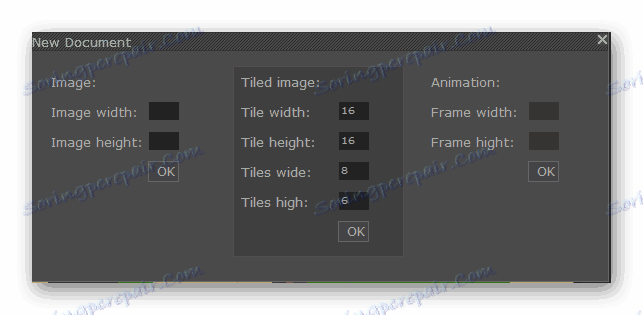
مساحة العمل
لا يوجد شيء غير عادي في هذه النافذة - إنها مجرد بيئة للرسم. وهي مقسمة إلى كتل ، يمكن تحديد حجمها عند إنشاء مشروع جديد. وإذا نظرت عن قرب ، خاصة على خلفية بيضاء ، يمكنك رؤية مربعات صغيرة ، وهي وحدات بكسل. ستجد أدناه معلومات تفصيلية حول الزيادة وموقع المؤشر وحجم المناطق. يمكن فتح العديد من مساحات العمل المنفصلة في نفس الوقت.
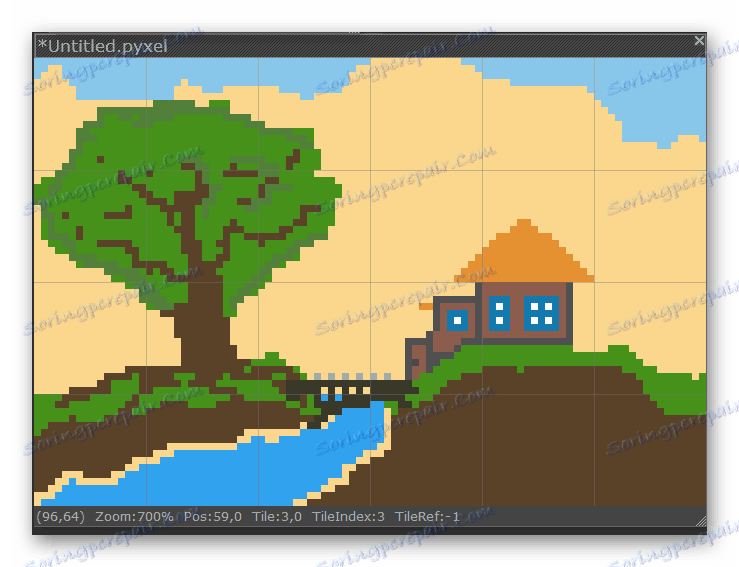
الأدوات
هذه اللوحة تشبه إلى حد كبير تلك الموجودة في Adobe Photoshop ، ولكنها تحتوي على عدد قليل من الأدوات. يتم الرسم باستخدام قلم رصاص ، وسكب - باستخدام الأداة المناسبة. بتحريك موضع الطبقات المختلفة على القماش ، يتم تحديد لون عنصر معين بواسطة ماصة. يمكن تكبير العدسة المكبرة أو تصغيرها. تُعيد الممحاة اللون الأبيض للقماش. لا توجد أدوات أكثر إثارة للاهتمام.
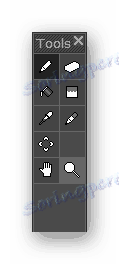
تخصيص الفرشاة
بشكل افتراضي ، يرسم قلم الرصاص حجم بكسل واحد ويحتوي على عتامة بنسبة 100٪. يمكن للمستخدم رفع سمك قلم الرصاص ، وجعله أكثر شفافية ، وإيقاف الرسم بنقطة - ثم بدلا من ذلك سيكون هناك صليب من أربعة بكسل. يتغير التشتت في البكسل وتغير كثافتها - وهذا مناسب تمامًا ، على سبيل المثال ، لصورة الثلج.
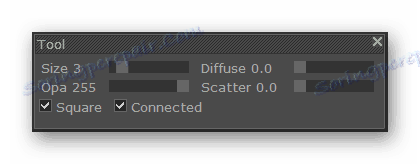
لوحة الألوان
بشكل افتراضي ، تحتوي اللوحة على 32 لونًا ، ولكن تحتوي النافذة على قوالب تم إعدادها بواسطة المطورين ، وهي مناسبة لإنشاء صور من نوع ونوع معينين ، والتي يشار إليها باسم القوالب.
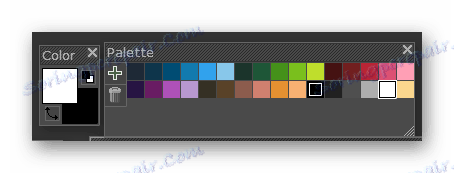
أضف عنصرًا جديدًا إلى اللوحة التي يمكنك أنت وحدك ، باستخدام أداة خاصة. هناك يمكنك تحديد اللون والصبغة ، كما هو الحال في جميع المحررين الرسومات. على اليمين لون جديد وقديم ، رائع لمقارنة عدة ظلال.
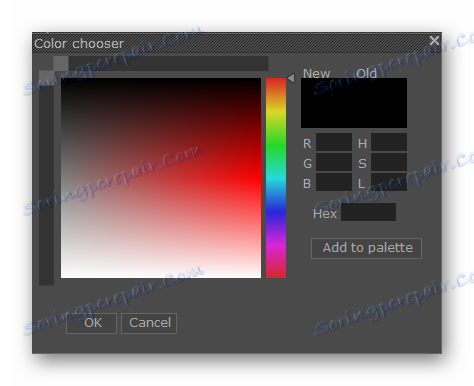
الطبقات والمعاينة
يمكن أن يكون كل عنصر في طبقة منفصلة ، مما يؤدي إلى تبسيط عملية تحرير أجزاء معينة من الصورة. يمكنك إنشاء عدد غير محدود من الطبقات الجديدة ونسخها. أدناه هو المعاينة ، والذي يعرض الصورة بالكامل. على سبيل المثال ، عند العمل بتفاصيل صغيرة مع منطقة عمل مكبرة ، ستظل الصورة الكاملة في هذه النافذة مرئية. ينطبق هذا على المناطق الفردية ، حيث تكون النافذة أقل من المعاينة.
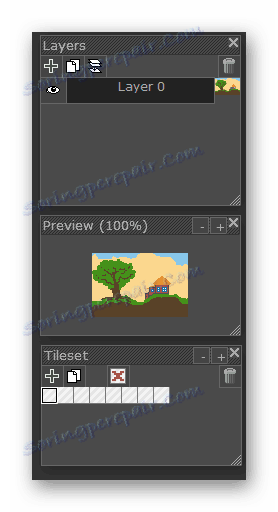
اختصارات
لتحديد يدويا كل أداة أو إجراء غير مريح للغاية ، ويبطئ سير العمل. تجنب هذا في معظم البرامج التي تحتوي على مجموعة من مفاتيح الاختصار المعرّفة مسبقاً و PyxelEdit ليست استثناء. تتم كتابة جميع المجموعات وإجراءاتها في نافذة منفصلة. للأسف ، لا يمكن تغييرها.
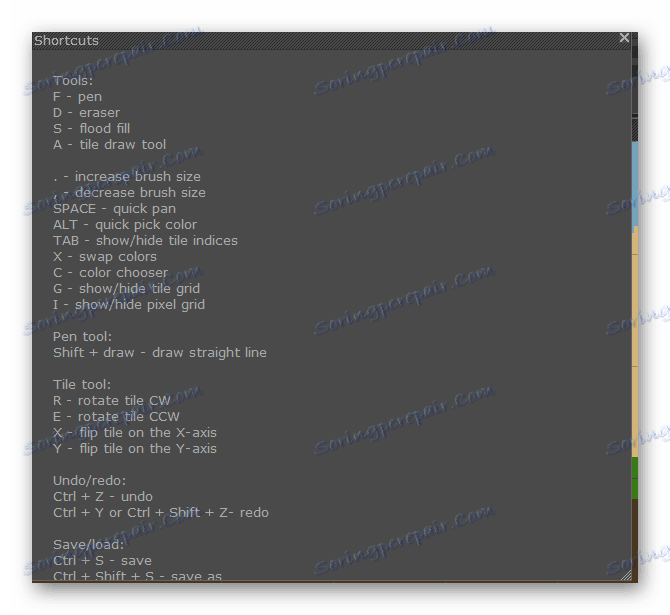
كرامة
- واجهة بسيطة ومريحة.
- تحويل مجاني للنوافذ ؛
- دعم لمشاريع متعددة في نفس الوقت.
القصور
- قلة اللغة الروسية
- يتم توزيع البرنامج مقابل رسوم.
PyxelEdit يمكن اعتباره أحد أفضل البرامج لإنشاء رسومات البيكسلات ، فهو لا يتشبع بالوظائف ، ولكن في الوقت نفسه يحتوي على كل شيء ضروري للعمل المريح. يتوفر إصدار تجريبي للتنزيل قبل الشراء.